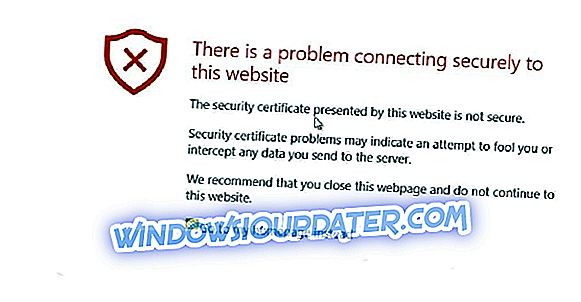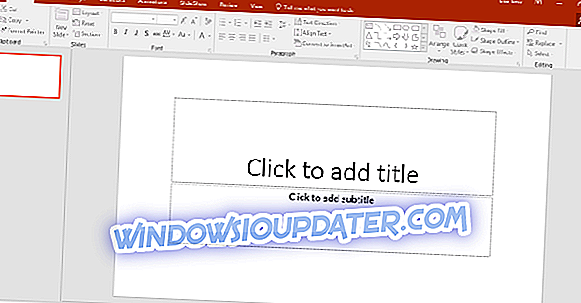Bagaimanakah saya boleh memperbaiki kesilapan Driver PNP Watchdog BSOD?
- Jalankan imbasan sistem penuh
- Pembaikan PC Pembaikan
- Jalankan CHKDSK
- Gunakan CCleaner
- Kemas kini pemacu sistem
- Jalankan Pembaikan Automatik
- Pasang Microsoft Hotfix
- Jalankan penyelesai masalah Pembaruan Windows
- Tetapkan semula PC ini
- Rerun Kemas Kini Windows
Adakah anda mendapat Skrin Kematian Biru (BSoD) dengan ralat stop Driver PNP Watchdog ? Jika ya, jangan panik; jawatan ini adalah untuk anda.
Pengguna Windows dilaporkan mendapat ralat Pemandu PNP Watchdog semasa memasang kemas kini Windows. Semasa proses mengemas kini Windows 10 OS mereka, kemas kini dimulakan, dan kemudian membeku semasa memaparkan BSoD dengan kesilapan Pengawal PNP Watchdog.
Sementara itu, sebab-sebab kesilapan ini termasuk malware atau virus, rosak PC registry, pemandu ketinggalan zaman, atau cakera keras yang rosak, antara lain.
Sekiranya anda terlibat dengan ralat Pemandu Pengawal PNP, anda mungkin tidak dapat memasang kemas kini penting kerana ralat itu. Walau bagaimanapun, Laporan Windows akan menunjukkan kepada anda beberapa cara bagaimana untuk membetulkan ralat Pemandu Pengawal PNP.
Perbaiki: Pemandu Pengawal PNP ralat
Penyelesaian 1: Jalankan imbasan sistem penuh
Virus dan perisian hasad boleh menyebabkan kesesakan Pemandu PNP Watchdog; oleh itu, anda perlu mengimbas PC Windows 10 anda untuk virus dan malware supaya dapat mengeluarkannya. Anda boleh menggunakan Windows Defender antivirus terbina dalam Windows atau mana-mana antivirus pihak ketiga seperti Bitdefender atau BullGuard untuk menjalankan imbasan sistem penuh.

Ikuti langkah-langkah ini untuk memuat turun, memasang, dan menggunakan MalwarebytesAdwCleaner pada PC Windows anda:
- Muat turun MalwarebytesAdwCleaner di laman web rasmi.
- Klik dua kali pada fail muat turun .exe dan ikuti arahan untuk menyelesaikan pemasangan.
- Selepas pemasangan, klik kanan pada ikon MalwarebytesAdwCleaner, dan kemudian pilih "Jalankan sebagai pentadbir" untuk membuka program.
- Di paparan MalwarebytesAdwCleaner, klik pada butang "Pindai" untuk memulakan operasi pengimbasan.
- Selepas imbasan selesai, klik pada butang "Bersih".
- Sekarang, klik "OK" apabila diminta untuk but semula PC anda untuk menyelesaikan pembersihan.
Sementara itu, jika anda masih mendapat ralat Pemandu PNP Watchdog semasa menjalankan pembaruan Windows, anda boleh meneruskan ke penyelesaian seterusnya.
Penyelesaian 2: Pembaikan PC Registry
Disebabkan beberapa isu, fail sistem mungkin rosak membawa kepada rosak Windows registry. Walaupun, kadangkala registri windows mungkin membeku sehingga menyebabkan ralat Pemandu PNP Watchdog.
Oleh itu, anda perlu membaiki pendaftaran Windows anda dengan menggunakan System File Checker (SFC). Program utiliti Pemeriksa Fail Sistem mengesahkan kesahihan semua fail sistem dan membetulkan fail dengan masalah apabila mungkin.
Inilah cara untuk menjalankan imbasan SFC pada Windows 10:
- Pergi ke Start> type cmd> klik kanan Prompt Perintah> pilih Run as Administrator.
- Sekarang, taip arahan sfc / scannow.

- Tunggu proses imbasan untuk menyelesaikan dan kemudian mulakan semula komputer anda. Semua fail yang rosak akan diganti pada but semula.
Selain menjalankan Imbas SFC, anda juga boleh menggunakan DISM untuk membetulkan masalah BSOD Watchdog Driver PNP. Penempatan Pengendalian dan Pengurusan Imej adalah alat yang digunakan untuk mengimbas dan menyelesaikan isu-isu fail sistem yang rosak juga.
Inilah cara untuk menjalankan DISM di Windows:
- Tekan Windows key + X dan jalankan Command Prompt (Admin).
- Salin dan tampal perintah berikut pada baris arahan:
- exe / Online / Cleanup-image / Restorehealth

- exe / Online / Cleanup-image / Restorehealth
- Sekiranya DISM tidak boleh mendapatkan fail dalam talian, cuba gunakan USB atau DVD pemasangan anda. Masukkan media dan taip arahan berikut:
- DISM.exe / Online / Cleanup-Image / RestoreHealth / Sumber: C: RepairSourceWindows / LimitAccess
- Pastikan anda menggantikan laluan "C: RepairSourceWindows" DVD atau USB anda.
Nota : Pastikan anda menggantikan jalur sumber pembaikan dengan anda sendiri.
Penyelesaian 3: Jalankan CHKDSK
Sesetengah pengguna Windows 10 dapat membaiki masalah Driver PNP Watchdog BSoD dengan melakukan CHKDSK pada cakera keras anda. Fail atau folder yang tidak dikehendaki yang menduduki ruang cakera anda boleh menyebabkan ralat Pemandu PNP Watchdog juga; oleh itu, anda perlu membebaskan cakera keras anda.
Inilah caranya:
- Pergi ke Mula> Ketik "command prompt"> Klik kanan padanya, dan pilih "Run as administrator".

- Sekarang, taipkan "CHKDSK C: / F".

- Oleh itu, taipkan CHKDSK C: / R tanpa petikan di Prompt Perintah dan tekan "Enter".

- Selepas proses CHKDSK, mulakan semula PC anda selepas itu.
Penyelesaian 4: Gunakan CCleaner
CCleaner adalah penyelesaian automatik yang boleh digunakan dalam membetulkan masalah BSDD Pengawal PNP Pemandu. Alat ini mengalih keluar DLL yang hilang, sisa perisian, dan kekunci pendaftaran Windows tidak sah.
Sebagai alternatif, CCleaner juga boleh digunakan untuk membaiki pendaftaran Windows anda dan menjadikannya bebas daripada kesilapan. Juga, ia datang dengan pelbagai ciri yang sangat baik.
Inilah caranya untuk memuat turun, memasang, dan menggunakan CCleaner:
- Muat turun versi percuma CCleaner atau Muat turun versi CCleaner Pro.
- Pasang dan ikuti arahan untuk menyelesaikan pemasangan.
- Selepas pemasangan, lancarkan CCleaner, dan kemudian klik pada "Analisis" pilihan.
- Selepas CCleaner selesai mengimbas, klik pada "Run Cleaner". Ikut arahan untuk membolehkan CCleaner menetapkan registri Windows.
Anda juga boleh menggunakan pembersih pendaftaran pihak ketiga yang lain. Untuk maklumat lanjut mengenai pembersih registri terbaik untuk memasang, lihat 10 pembersih pendaftaran terbaik kami untuk Windows 10.
Mungkin anda masih mendapat Driver PNP Watchdog BSoD; anda boleh meneruskan ke kaedah seterusnya.
Penyelesaian 5: Kemas kini pemacu sistem

Untuk memotong cerita panjang, anda perlu menggunakan program pihak ketiga untuk mengemas kini pemandu sistem ol anda. Kami sangat mengesyorkan Pengemaskinian Pemandu TweakBit (diluluskan oleh Microsoft dan Norton) untuk memuat turun semua pemandu yang sudah ketinggalan zaman secara automatik pada PC anda.
Penyelesaian 6: Jalankan Pembaikan Automatik
Anda juga boleh membaiki Pemandu PNP Watchdog BSoD dengan melakukan pembaikan automatik. Walau bagaimanapun, anda mungkin perlu menggunakan DVD pemasangan DVD bootable untuk tujuan ini.
Inilah yang perlu dilakukan:
- Masukkan DVD pemasangan bootable Windows dan mulakan semula PC anda selepas itu.
- Tekan sebarang kekunci untuk boot dari CD atau DVD apabila diminta untuk meneruskan.
- Pilih pilihan bahasa anda dan klik "Seterusnya".
- Klik Pembaikan komputer anda di bahagian bawah-kiri.
- Dalam skrin "pilih pilihan", Klik Selesaikan Masalah> Klik pilihan Advanced> Pembaikan Automatik. Kemudian, tunggu Windows Automatik selesai.

- Mulakan semula PC anda dan but semula ke Windows.
Penyelesaian 7: Pasang Microsoft Hotfix
Beberapa pengguna Windows melaporkan kejayaan dalam menetapkan Driver PNP Watchdog BSoD hanya dengan memasang Microsoft Hotfix seperti yang dilaporkan oleh beberapa pengguna Windows.
Inilah caranya:
- Pergi ke Sokongan Microsoft.
- Sekarang, Klik pada menu Muat Turun Hotfix yang tersedia
- Selepas memuat turun, Pasang perbaikan terbaru dengan mengikuti arahan
- Mulakan semula PC anda selepas itu.
Penyelesaian 8: Jalankan penyelesai masalah Pembaruan Windows
Windows 10 OS mempunyai beberapa penyelesai masalah untuk menyelesaikan beberapa masalah. Sementara itu, untuk tujuan masalah BSDD Pengawal PNP Pemandu yang berlaku semasa Pembaruan Windows, kami mengesyorkan agar anda menggunakan pemecah masalah Pembaruan Windows.
- BACA JUGA : FIX: Tidak dapat memasang apa-apa pada PC Windows 10 saya
Pembetulan masalah Pembaruan Windows, sebaliknya, membetulkan isu yang timbul daripada kemas kini Windows baru-baru ini dan hanya tersedia pada Windows 10 PC sahaja.
Inilah cara untuk menjalankan penyelesai masalah:
- Pergi ke Mula
- Dalam kotak medan carian, taip 'Penyelesaian masalah' tanpa sebut harga
- Klik Penyelesaian Masalah
- Klik Lihat semua di anak tetingkap kiri
- Pilih Kemas Kini Windows

- Klik Seterusnya untuk menjalankan Pemecah Masalah Kemas Kini Windows, kemudian ikut arahan pada skrin
Sekiranya anda masih tidak dapat membetulkan masalah BSDD Pemerhati Pemandu PNP selepas menjalankan penyelesai masalah Windows Update, anda boleh mempertimbangkan untuk menetapkan semula Windows 10 PC anda.
Penyelesaian 9: Tetapkan semula PC ini
Ini adalah pilihan pemulihan maju yang mengembalikan PC anda kepada keadaan kilangnya. Inilah caranya untuk menetapkan semula PC Windows 10 anda:
- Kekuatan keras dari PC anda 3 kali sehingga persekitaran Pemulihan Lanjutan muncul.
- Pilih "Pilihan lanjutan".
- Sekarang, pilih Selesaikan masalah.
- Oleh itu, Klik "Reset PC ini"
- Pilih sama ada anda mahu menyimpan atau memadamkan fail dan aplikasi anda.
- Klik "Reset" untuk meneruskan
Penyelesaian 10: Rerun Kemas Kini Windows
Ada keadaan di mana proses Pembaharuan Windows dihentikan atau terganggu oleh proses latar belakang yang menyebabkan masalah BSOD Pengawal PNP Pemandu.
Oleh itu, kami mencadangkan agar anda mengemas kini kemas kini Windows. Untuk melakukan ini, mulakan semula PC anda setelah mendapat ralat Driver PNP Watchdog BSoD, pastikan PC anda disambungkan kepada sumber kuasa yang tidak terganggu sebelum meneruskan dengan Windows Update.
Ikuti langkah-langkah ini untuk menjalankan kemas kini Windows:
- Pergi ke Start> type 'settings'> launch Settings.
- Pergi ke menu Kemas Kini & Keselamatan.

- Di tetingkap Pembaruan Windows, semak kemas kini dan pasang kemas kini yang tersedia.
- Selepas kemas kini selesai, mulakan semula Windows PC anda.
Sebagai kesimpulan, semua penyelesaian yang kami nyatakan di atas berpotensi untuk membetulkan masalah BSOD Pengawal PNP Watchdog. Oleh itu, jika anda mempunyai sebarang soalan mengenai penyelesaian yang kami nyatakan di atas. Marilah kita tahu dengan mengulas di bawah.